Cara Merubah Ukuran Foto/Gambar Di Adobe Photoshop
Saturday, October 5, 2019
Add Comment
Sebenarnya banyak aplikasi yang bisa di gunakan untuk merubah ukuran foto mulai dari yang online maupun offline, bagi kalian yang sudah terbiasa atau baru belajar photoshop mungkin bisa melanjutkan membaca tutorial ini.
Banyak media internet yang memang membatasi ukuran pengunggahan(upload) foto, atau pada saat kita mau melamar pekerjaan pasti ada ketentuan ukuran foto yang ada pada peraturan lamaran pekerjaan.
Nah pada kesempatan kali ini admin akan membagikan cara merubah ukuran melalui Aplikasi Photoshop CS6 di Laptop Maupun komputer sobat. Yuk simak tutorial mudah kali ini.
Cara merubah ukuran foto:
Jika kalian sudah menetukan ukuran foto, kalian tinggal tekan “OK”
Jika sudah kalian bisa menyimpan foto atau gambar yang sudah kalian rubah, dengan menekan tombol File (pojok kiri atas) lalu “Save as”.
Banyak media internet yang memang membatasi ukuran pengunggahan(upload) foto, atau pada saat kita mau melamar pekerjaan pasti ada ketentuan ukuran foto yang ada pada peraturan lamaran pekerjaan.
 |
| Gambar hanya pemanis |
Cara merubah ukuran foto:
Pertama kalian bisa membuka aplikasi adobe photoshop versi berapapun.
Selanjutnya kalian bisa membuka foto mana yang akan di rubah ukuran nya. Dengan menekan “file” lalu “Open” .
Selanjutnya kalian bisa menekan menu “IMAGE” lalu pilih “Image Size” pada bagian atas deretan menu, lebih jelasnya lihat gambar di bawah.
Selanjutnya kalian bisa merubah ukuran foto atau gambar kalian pada bagian “Document Size”, sesuaikan saja sesuai keiginan kalian.
Daftar ukuran foto :
- 2R = 6 x 9 cm
- 3R = 8,9 x 12,7 cm
- 4R = 10,2 x 15,2 cm
- 5R = 12,7 x 17,8 cm
- 6R = 15,2 x 20,3 cm
- 8R = 20,3 x 25,4 cm
- 8R+ = 20,3 x 30,5 cm
- 10R = 25,4 x 30,5 cm
- 10R+ = 25,4 x 38,1 cm
- 12R = 30,48 x 39,37 cm
- 16R = 40,64 x 50,8 cm
- 20R = 50,8 x 60,96 cm
- 24R = 60,96 x 80 cm
- 30R = 75 x 100 cm
Jika sudah kalian bisa menyimpan foto atau gambar yang sudah kalian rubah, dengan menekan tombol File (pojok kiri atas) lalu “Save as”.
Setelah itu akan keluar jendela seperti di bawah untuk kalian bisa mengatur tempat(folder), nama dan tipe file yang di inginkan.
- Pada bagian ini kamu bisa merubah tempat dimana file tersebut akan disimpan
- Pada bagian yang ber nomor dua, disitu kalian bisa merubah nama foto/gambar, lalu jangan lupa untuk merubah tipe file ke .jpg (di bawah nama foto)
Jika sobat sudah melakukan perubahan yang di inginkan, sobat bisa menekan ok, maka file akan tersimpan di tempat yang sobat sudah tentukan tadi.
Sekian artikel pendek untuk kali ini, semoga bisa membantu sobat untuk merubah ukuran foto, dan dapat bermanfaat, menambah ilmu kalian terhadap aplikasi photoshop, sekian dan TERIMAKASIH.
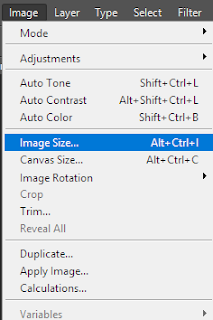


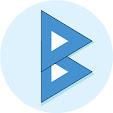
0 Response to "Cara Merubah Ukuran Foto/Gambar Di Adobe Photoshop"
Post a Comment